
Dość często pojawia się pytanie: „Jak rozpowszechniać WiFi z laptopem?” Pragnienie, aby zaoszczędzić pieniądze na zakup routera jest w pełni uzasadnione, a na początku, pilna potrzeba nie ma. może z powodzeniem zastąpić przenośnego notebooku, albo systemowego urządzenia wyposażonego w tego typu przetwornik. będzie musiał dokonać pewnych zmian w konfiguracji oprogramowania w komputerze. Natychmiast należy zauważyć, że coś jest trudne w realizacji tego zadania nie jest, i to każdy z sił. W tym początkującego użytkownika.
możliwych rozwiązań
Przed założeniem takiej sieci bezprzewodowej trzeba zdecydować się na liście potencjalnych abonentów. Jeśli są jedynym urządzeniem na podstawie „windose”, a następnie jedno rozwiązanie. Ale w przypadku „Android” jest konieczne, aby mieć inne oprogramowanie. Dlatego zanim dać WIFI laptopa, trzeba rozwiązać ten problem. Istota problemu leży w różnych typów obsługiwanych kodowań. Dla „windose» -devices za pomocą AES, nie jest obsługiwane przez większość nowoczesnych smartfonów. Z kolei, często używać TKIP. W związku z tym, w pierwszym przypadku można zastosować VirtualWiFi z „Microsoft”, ale do „inteligentnych telefonów” zaleca Connectify. Każdy z nich skupia się wyłącznie na swojej niszy i pracy ze ściśle określonym zestawem urządzeń.
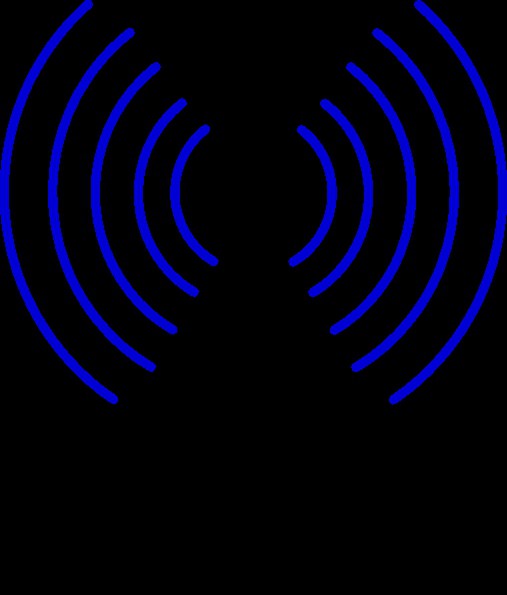
Dla urządzeń opartych na „windose”
Teraz, aby dowiedzieć się, w jaki sposób rozprowadzać WiFi z laptopa do innego laptopa lub systemu stacjonarnego urządzenia pod kontrolą „windose”. Natychmiast należy zauważyć, że taka sieć może być wykonane na komputerze z „Siedem” czy „ósemka”, które obsługują tę technologię. Aby rozpocząć, należy udać się do centrum zarządzania siecią. Następnie dokonać zmian w ustawieniach udostępniania. Wszystkie one muszą być wyłączone. Następnie zmień ustawienia adaptera: otworzyć odpowiednie okno i przejdź do zakładki „access”. Będzie włączyć obie opcje instalacji kleszcze. Potem wracamy do okna „kontrola sieci” i utwórz nowe połączenie. W oknie, które się pojawi ważne, aby wybrać typ „komputer-komputer”. W następnym kroku należy wprowadzić nazwę sieci i klucz do niego dostęp. Następnie przejdź do ustawień karty okna i wybierz urządzeń przewodowych i bezprzewodowych na przemian przez kliknięcie odpowiednich przycisków. Jednocześnie powinny być mocowane «Ctrl». Wywołać menu kontekstowe i wybierz opcję „Skonfiguruj most”. Zostaniesz poproszony o rodzaju sieci konfigurowalny. Jest już według własnego uznania wybrać „dom” lub „Publiczny”. Po tym, można podłączyć do innego komputera do sieci bezprzewodowej.
Połączenie „windose” – „Android”

Głównym problemem w tym przypadku – jest konieczność instalowania dodatkowego oprogramowania. Dlatego też, uczenie się, jak dać laptopa WiFi, musimy najpierw zainstalować Connectify. Ten program jest dwojakiego rodzaju. Po pierwsze – jest to darmowa wersja o ograniczonej funkcjonalności. A drugi – oprogramowanie Premium z pełnej funkcjonalności.
Najprostszym sposobem korzystania z pierwszym z nich: pieniądze, aby zapłacić nie jest konieczne, ale do użytku domowego wystarczy. Programy Installyant są pobrane z oficjalnej strony. Ponadto, zgodnie z instrukcjami w zestawie kreatora. Następnie uruchom go, klikając dwukrotnie lewym przyciskiem manipulatora na jego ikonę na pulpicie. W oknie, które zostanie otwarte, wprowadź nazwę nowej sieci bezprzewodowej i hasło. Musisz także wybrać źródło informacji – istniejącego połączenia przewodowego. Następnie trzeba wykonać jedno kliknięcie lewym przyciskiem manipulatora «Hot Spot». To powinno uruchomić wirtualną sieć. Wszystko gra jest gotowa i może być podłączony pod kontrolą smartfony i tablety, „Android”. W zasadzie, jest to najprostszy sposób, aby rozpowszechniać WiFi z laptopem. Program, który wymaga instalacji dodatkowego – jest główną wadą takiego rozwiązania. I kolejna zaleta tej metody – to wszechstronność. Może pracować z „windose” -device.
odkrycia
W tym artykule opisano sposób dystrybucji poprzez WiFi laptopa. Nic skomplikowanego nie rozwiązać ten problem, i to jest dość zdolny początkujący użytkownik. Ważne jest tylko, aby zrozumieć, jaki typ połączenia najbardziej prawidłowego użytkowania urządzenia, a ma to skonfigurować sieć wirtualną.
















